PS文件错存成psb格式了,怎么转换为psd格式呢?今天一起来看一下吧 。
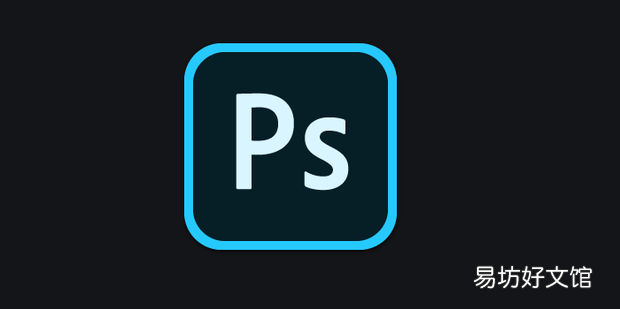
文章插图
PS文件错存成psb格式了,怎么转换为psd格式1、启动ps软件

文章插图
2、进入后选择文件——打开
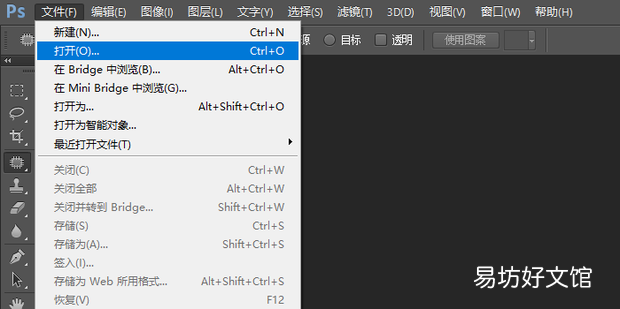
文章插图
【PS文件错存成psb格式了,怎么转换为psd格式】3、找到刚刚保存的psb格式的文件选择打开
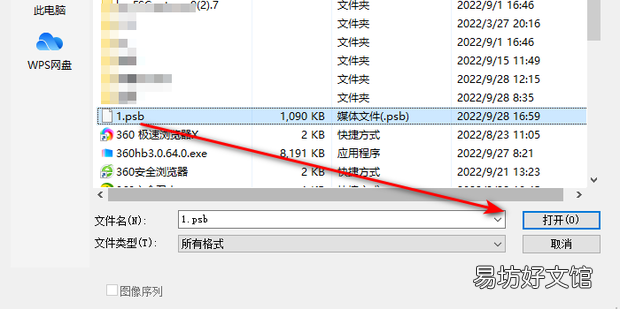
文章插图
4、打开后点击上方的文件
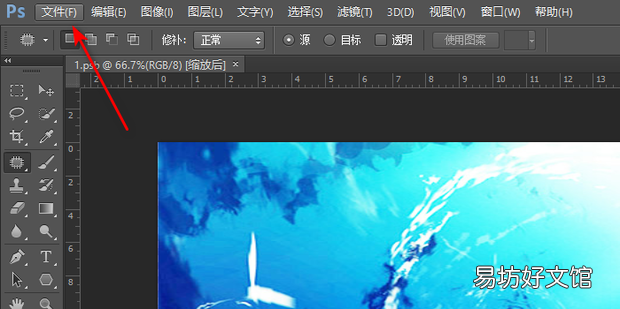
文章插图
5、在下拉选项中选择存储为
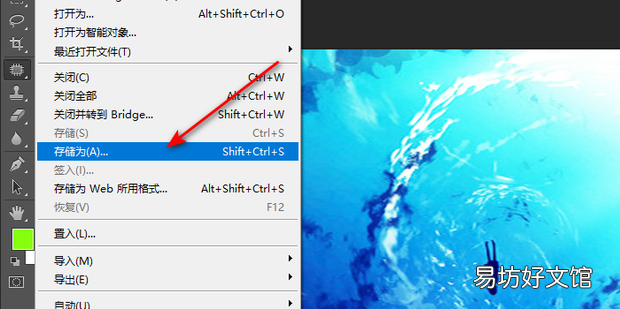
文章插图
6、重新设置为psd文件即可
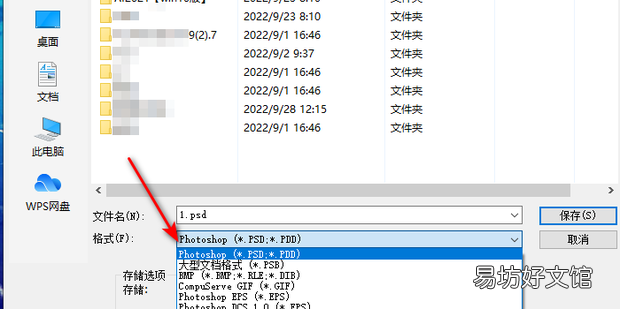
文章插图
7、效果如图所示 。

文章插图
推荐阅读
- 使用U盘时怎么在文件系统窗口侧边展示U盘内容
- win10怎么把桌面文件路径改到d盘
- coreldraw保存的备份文件格式是CDR吗 看完你就知道了
- 如何在DOS复制文件
- 如何修改PDF格式文件的分辨率
- 手机微信聊天记录在哪个文件夹
- cs是什么文件有什么作用
- PS怎样插入文字
- 如何创建声音文件
- 如何更改微信默认文件存储位置






